A CapCut egy népszerű és hatékony videószerkesztő alkalmazás, amely lehetővé teszi, hogy lenyűgöző látványelemeket készítsen közösségi média platformjaihoz vagy személyes projektjeihez. Míg a CapCut rengeteg szolgáltatást kínál ingyenesen, az ingyenes verzióban vízjelet ad az exportált videók végéhez. Ez a CapCut vízjel elvonhatja a figyelmet, és nem feltétlenül kívánatos minden projektnél. Szerencsére ennek több módja is van távolítsa el a CapCut vízjelet és tiszta szerkesztést érjen el.
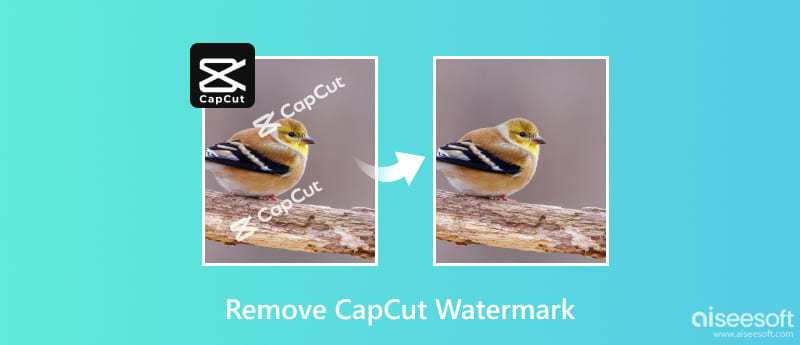
A CapCut ingyenes verziója automatikusan vízjelet ad az exportált videóidhoz. A videó végén megjelenik, a CapCut logóval és az esetleg hozzáadott opcionális szöveggel.
A CapCut vízjeleknek két típusa van: a klip végét jelző vízjel és a sablon vízjel. A klip végén lévő vízjel automatikusan megjelenik az ingyenes verzióban szerkesztett és exportált összes videó végén. Egyes CapCut-sablonok vízjelet tartalmaznak. A sablon vízjel általában a videó sarkában jelenik meg, és exportáláskor eltávolítják.
Míg az sapkavágás A vízjel nem befolyásolja a videó funkcionalitását, vizuálisan elvonhatja a figyelmet, és ronthatja az általános esztétikát. A CapCut Pro verzióra való frissítés a vízjelek teljes eltávolításának legegyszerűbb módját kínálja. A Pro verzió eltávolítja az összes vízjelet, beleértve a záró klipet és a sablon vízjeleket is, az exportált videóidról.
A videó szerkesztése után koppintson a jobb felső sarokban lévő nyílra a CapCut videó exportálásához. Az exportálási ablakban keresse meg az Exportálás vízjel nélkül (Android rendszeren) vagy Nincs vízjel (iOS rendszeren) lehetőséget. Válassza ezt a lehetőséget, és folytassa a CapCut-videó vízjel nélküli exportálásával.
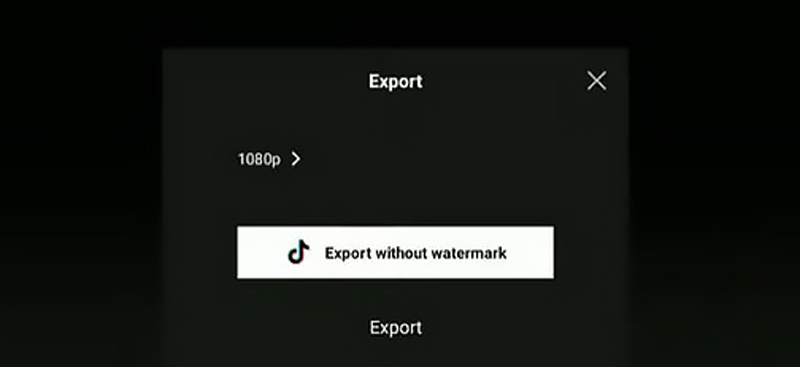
Ha a projektje nem igényel nagy felbontást vagy képkockasebességet, elegendő lehet az Exportálás vízjel nélkül opció az ingyenes verzióban. A frissítés általában havi vagy éves előfizetési díjjal jár. Ennek ellenére lehetővé teszi a vízjel nélküli videók exportálását nagyobb felbontásban, és olyan további funkciók elérését, mint az exkluzív effektusok, szűrők és átmenetek.
Ha a Pro verzióra való frissítés nem lehetséges, eltávolíthatja a vízjeleket egy harmadik féltől származó videó vízjel-eltávolító segítségével. Könnyedén találhat olyan online eszközöket és szoftveralkalmazásokat, amelyeket kifejezetten a vízjelek eltávolítására terveztek a videókról.
Aiseesoft Video Converter Ultimate túlmutat az alapvető videokonverzión, és átfogó eszköztárat kínál a videószerkesztési élmény fokozásához. A Video Watermark Remover egy dedikált funkció, amelyet kifejezetten arra terveztek, hogy megbirkózzon a videóidon lévő nem kívánt vízjelekkel. Segítségével könnyedén eltávolíthatja a CapCut vízjelet.

Letöltések
100% biztonságos. Nincsenek hirdetések.
100% biztonságos. Nincsenek hirdetések.




Míg az Aiseesoft ingyenes próbaverziót kínál, a teljes funkcióhoz fizetős előfizetés szükséges. A CapCut hatékonysága vízjel eltávolítás A folyamat a vízjel összetettségétől és a választott módszertől függően változhat.
Hogyan menthetek el egy CapCut videót vízjel nélkül?
Három fő módja van a CapCut-videók vízjel nélküli mentésének. Használhatja az Exportálás vízjel nélkül opciót, távolítsa el a CapCut logóval ellátott befejező klipet, vagy frissítsen CapCut Pro verzióra, hogy megszabaduljon a CapCut vízjeltől.
Illegális a CapCut vízjel kivágása?
A CapCut vízjel kivágásának jogszerűsége az adott kontextustól és céltól függ. Ne feledje, hogy a tartalom szerkesztése és megosztása során alapvető fontosságú, hogy a jogi és etikai határokon belül maradjon. Mindig ellenőrizze annak a platformnak a szolgáltatási feltételeit, amelyen meg szeretné osztani a videót, és tartsa tiszteletben az érintett alkotók jogait.
A CapCuton minden szerzői jog mentes?
Nem, a CapCuton nem minden szerzői jog mentes. Míg maga a CapCut egy ingyenes videószerkesztő alkalmazás, az alkalmazáson belül elérhető tartalom különböző kategóriákba sorolható, eltérő szerzői jogi korlátozásokkal.
Következtetés
CapCut vízjelek eltávolítása döntő fontosságú lehet a tiszta és professzionális végtermék eléréséhez. A CapCut pro verzióra való frissítése megszünteti a vízjel korlátozását, de előfizetési költséggel jár. A harmadik féltől származó videovízjel-eltávolítókat azonban óvatosan kell használni az esetleges minőségi problémák és jogi következmények miatt.

A Video Converter Ultimate kiváló videó konverter, szerkesztő és javító, amellyel videókat és zenéket konvertálhat, javíthat és szerkeszthet 1000 formátumban és még sok másban.
100% biztonságos. Nincsenek hirdetések.
100% biztonságos. Nincsenek hirdetések.